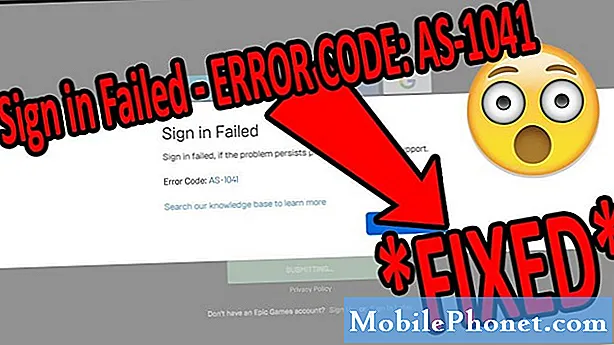Vsebina
Včasih se lahko telefoni po daljši uporabi neprijetno ogrejejo. To se ponavadi zgodi, ko napravo uporabljate v vročem okolju ali ko igrate grafično težke igre. V nekaterih primerih lahko celo pretočna vsebina HD, kot je gledanje Netflixa nekaj časa, privede do te situacije. V tem članku o odpravljanju težav vam bomo pokazali, kako lahko odpravite pregrevanje vašega Huawei P30.
Kako popraviti pregrevanje na Huawei P30 | enostavni koraki za odpravljanje težav s Huawie P30, ki se segreje
Odpravljanje težav s pregrevanjem na Huawei P30 ni enostavno. V mnogih primerih, ko pride do stalnega pregrevanja, je verjetno kriva slaba strojna oprema. Upamo, da v vaši napravi ni tako. Spodaj preberite, kako popraviti pregrevanje na Huawei P30.
Pregrevanje na Huawei P30 fix # 1: Pustite, da se naprava ohladi
Pregrevanje običajno ni težava, ampak znak nečesa, kar ne gre pravilno. V napravah Huawei lahko pomeni, da je sistem preobremenjen, prisotnost slabe aplikacije ali neznana napaka v programski opremi. Če se je vaš Huawei P30 preveč ogrel in ga zaradi vročine ne morete normalno držati, lahko stavite, da je pregret. Če se to zgodi, bo naslednji dogodek najverjetneje zaustavitev sistema. Da bi preprečili poškodbe notranjih komponent, je naprava Android zasnovana tako, da se sama izklopi, če je notranja temperatura dosegla določeno raven. Torej, če se je vaš Huawei P30 preveč ogrel, lahko pričakujete, da se bo sam izklopil. Predlagamo, da ne čakate, da se to zgodi. Samo pustite, da se naprava ohladi, tako da jo izklopite vsaj 30 minut. To bi moralo biti dovolj, da strojna oprema naravno odvaja toploto. Potem ponovno vklopite telefon in ga uporabite kot običajno. Če se težava po tem vrne, nadaljujte s preostalim odpravljanjem težav spodaj.
Pregrevanje na popravku Huawei P30 # 2: Izvedite prisilni ponovni zagon
Na tej točki je naslednja najboljša stvar, da lahko osvežite sistem. Ponovni zagon naprave lahko včasih naredi čudeže. Prepričajte se, da ste prisilno znova zagnali telefon, če do zdaj noben od predlogov ni deloval. Poskusite izvesti prisilni ponovni zagon tako, da pritisnete in držite tipko za vklop 10 do 15 sekund. Če telefon deluje, se mora znova zagnati in začutiti boste vibracije in videti logotip Huawei. Če vibriranja ne čutite in je zaslon še vedno prazen, preprosto pritisnite in pridržite tipko za vklop / izklop več časa, dokler se naprava ne zažene sama.
Če se po nekajkratnem ponovnem zagonu naprave nič ne spremeni, lahko to odpravljanje težav opustite in nadaljujete z naslednjimi.
Pregrevanje na popravku Huawei P30 # 3: Počisti particijo predpomnilnika
Naprave Android, kot je Huawei P30, za hitrejše odpiranje in nalaganje aplikacij uporabljajo poseben predpomnilnik, imenovan sistemski predpomnilnik. Sistemski predpomnilnik med drugim vključuje elemente, kot so povezave do spletnih mest, slike, videoposnetki, oglasi. Shranjena je v del notranjega pomnilnika, imenovan particija predpomnilnika. Včasih je sistemski predpomnilnik zastarel ali pokvarjen, kar povzroči težave z zmogljivostjo ali napake. Če želite zagotoviti, da telefon deluje učinkovito in predpomnilnik v vrhunski obliki, želite redno čistiti particijo predpomnilnika (približno enkrat na nekaj mesecev). Pri obravnavi katere koli težave z aplikacijo je to lahko tudi eden od korakov za odpravljanje težav. To storite tako:
- Ko je telefon izklopljen, pritisnite in držite tipki za povečanje glasnosti in gumb za vklop hkrati vsaj 10 sekund.
- Spustite gumbe, ko se prikaže logotip Honor.
- Kmalu po ogledu logotipa se prikaže zaslon EMUI z možnostmi načina obnovitve.
- Pritisnite gumb za zmanjšanje glasnosti, da se pomaknete do in označite možnost Wipe cache partition.
- Nato pritisnite gumb za vklop, da potrdite izbiro.
- Z gumbi za glasnost se pomaknite do naslednjih možnosti in jih označite, z gumbom za vklop pa potrdite izbiro.
Pregrevanje na popravku Huawei P30 # 4: Posodabljajte aplikacije in programsko opremo
Nekatere težave z omrežjem je mogoče odpraviti le s spreminjanjem kod programske opreme. Če vaša naprava na tej točki še vedno prikazuje težavo brez signala, namestite trenutno razpoložljivo posodobitev programske opreme. Če posodobitev sploh ni na voljo, preprosto prezrite ta predlog. Nekatere težave z omrežjem je mogoče odpraviti le s spreminjanjem kod programske opreme. Če vaša naprava na tej točki še vedno prikazuje težavo brez signala, namestite trenutno razpoložljivo posodobitev programske opreme. Če posodobitev sploh ni na voljo, preprosto prezrite ta predlog. Tukaj je postopek ročnega preverjanja posodobitev programske opreme na P30:
- Pojdite v Nastavitve.
- Tapnite Sistem.
- Izberite System Update.
- Dotaknite se možnosti Preveri posodobitve.
Če želite preveriti morebitne čakajoče posodobitve aplikacij, ki ste jih prenesli prek aplikacije Trgovina Google Play, zaženite Trgovino Play in pojdite v razdelek Posodobitve. Nato boste videli seznam aplikacij s čakajočimi posodobitvami. Preprosto tapnite Posodobi, da namestite posamezne posodobitve aplikacij, ali tapnite Posodobi vse, če želite hkrati posodobiti aplikacije.
Po namestitvi posodobitev ne pozabite znova zagnati / mehko ponastaviti P30, da zagotovite pravilno izvedbo vseh novih sprememb programske opreme in preprečite, da bi katera koli aplikacija postala prevara.
Pregrevanje na popravku Huawei P30 # 5: Preverite, ali obstajajo slabe aplikacije
Včasih lahko aplikacija tretje osebe povzroči težave ali moti operacijski sistem. Težave z omrežjem zaradi slabe aplikacije v napravah Huawei niso neslišane. Znova zaženite telefon v varnem načinu in preverite, ali je temu tako. V varnem načinu nobena aplikacija tretje osebe ne bi smela zagnati. Če torej wifi normalno deluje v varnem načinu, lahko stavite, da je za to kriva slaba aplikacija tretje osebe. Zagon v varnem načinu:
- Izklopite napravo.
- Ponovno ga vklopite.
- Ko na zaslonu vidite animacijo Huawei, pritisnite in pridržite gumb za zmanjšanje glasnosti.
- Ko se naprava konča z zagonom, lahko v spodnjem levem kotu vidite varni način.
- Zdaj, ko se je naprava zagnala v varnem načinu, jo napolnite in preverite, ali obstaja razlika.
Ne pozabite: varni način blokira aplikacije tretjih oseb, vendar vam ne bo povedal, kateri od njih je pravi vzrok. Če menite, da v sistemu obstaja prevarantska aplikacija tretje osebe, jo morate identificirati. Tukaj morate natančno narediti:
- Zagon v varnem načinu.
- Preverite težavo.
- Ko potrdite, da je kriva aplikacija tretje osebe, lahko začnete odstranjevati programe posamezno. Predlagamo, da začnete z najnovejšimi, ki ste jih dodali.
- Ko odstranite aplikacijo, znova zaženite telefon v običajnem načinu in preverite, ali je prišlo do težave.
- Če je vaš Huawei P30 še vedno problematičen, ponovite korake 1-4.
Pregrevanje na popravku Huawei P30 # 6: ponastavitev na tovarniške nastavitve
Če nobena od rešitev, ki ste jih naredili do zdaj, še ni delovala, razmislite o ponastavitvi na tovarniške nastavitve. S tem se vse nastavitve programske opreme vrnejo na privzete vrednosti in izbrišejo aplikacije in osebne podatke, ki ste jih dodali. Če se želite izogniti izgubi nenadomestljivih datotek, predčasno varnostno kopirajte podatke. Če je razlog za težavo neznana napaka programske opreme, vam bo verjetno v pomoč ponastavitev na tovarniške nastavitve.
Za ponastavitev na tovarniške nastavitve naprave Huawei P30 obstajata dva načina. Najprej morate narediti prvo, če v meniju z nastavitvami ni težav.
1. način: Trda ponastavitev naprave Huawei P30 prek nastavitev
Če obrišete telefon s ponastavitvijo na tovarniške nastavitve, bodo informacije samodejno izbrisane iz notranjega pomnilnika naprave. Programsko okolje v vaši napravi se v bistvu vrne v prvotno obliko, tako kot takrat, ko je zapustila tovarno. To pomeni, da bo vse, kar ste dodali v napravo, kot so datoteke, fotografije, videoposnetki in aplikacije, izbrisano. Če ne želite izgubiti nenadomestljivih podatkov, predčasno ustvarite varnostno kopijo.
Obstaja lahko veliko različnih razlogov, zakaj bi uporabnik morda želel napravo ponastaviti na tovarniške nastavitve. Če v vaši situaciji potrebujete strojno ponastavitev na napravi Huawei P30 in lahko dostopate do menija z nastavitvami naprave, potem je ta prva metoda za vas. To je lažje narediti v primerjavi z drugim spodaj, tako da je to način za vas.
Če želite v nastavitvah opraviti strojno ponastavitev naprave Huawei P30:
- Ustvarite varnostno kopijo svojih osebnih podatkov.
- Vklopite napravo.
- Tapnite Nastavitve.
- Tapnite Sistem.
- Izberite Ponastavi.
- Tapnite Ponastavi vse nastavitve.
- Tapnite Ponastavi vse nastavitve.
- Dejanje potrdite s pritiskom na Ponastavi vse nastavitve.
- Počakajte, da se ponastavitev na tovarniške nastavitve konča.
2. način: Trda ponastavitev Huawei P30 v načinu za obnovitev
Ta metoda je uporabna v določeni situaciji: kadar meni Nastavitve ni dostopen. Obstajajo različni razlogi, da meni Nastavitve postane nedosegljiv. V nekaterih primerih je naprava morda preprosto zamrznjena ali se ne odziva. Včasih je to lahko posledica težave, ki jo trenutno poskušate odpraviti. V vsakem primeru morate v načinu za obnovitev opraviti Hard reset na Huawei P30, ko vas situacija prisili. Še vedno priporočamo, da zaradi udobja kot prvo možnost uporabite prvo metodo. Glede na učinke obe metodi sploh nimata nobene razlike. Naprava bo popolnoma sanirana in vsi uporabniški podatki bodo izbrisani, ko boste izvedli katero koli od njih.
Za izvedbo strojne ponastavitve naprave Huawei P30 v načinu za obnovitev:
- Ustvarite varnostno kopijo svojih osebnih podatkov.
- Izklopite mobilni telefon tako, da za nekaj trenutkov pritisnete tipko za vklop.
- Pritisnite in za nekaj sekund pridržite gumba za povečanje glasnosti in gumb za vklop.
- Ko se prikaže način za obnovitev, spustite vse tipke.
- Zdaj izberite “wipe data / factory reset”. Za krmarjenje uporabite gumbe za glasnost in tipko za vklop / izklop, da jo sprejmete.
- Potrdite postopek tako, da vnesete "da" in izberete "wipe data / factory reset".
- Ko vidite podatke o Googlovem preverjanju, potrdite postopek tako, da izberete »wipe data / factory reset«.
- Na koncu s tipko za vklop izberite »znova zaženi sistem«.
Pregrevanje na Huawei P30 fix # 8: Popravilo
Če ponastavitev na tovarniške nastavitve ne bo odpravila težave in pregrevanje Huawei P30 ostane, lahko domnevate, da je za to kriva slaba strojna oprema. Obrnite se na Huawei ali obiščite njihovo lokalno trgovino, da boste lahko določili sestanek za popravilo.